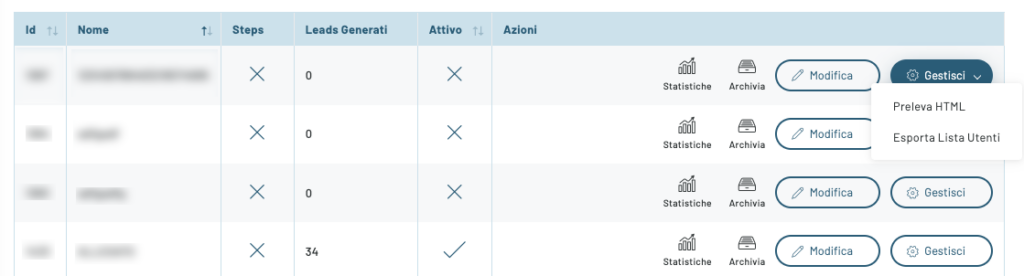Dopo aver creato il nostro form (per avere più info vai alla sezione dedicata), possiamo prelevare il codice HTML per poterlo inserire direttamente all’interno delle pagine del nostro Sito internet.
Dalla sezione “Website – Forms” selezioniamo il form di cui desideriamo il codice e clicchiamo su “Gestisci -> Preleva HTML”.
Si aprirà una schermata dalla quale possiamo copiare il codice HTML per incollarlo all’interno del nostro Sito Internet.
Validazione del form
Come per i form che si inseriscono all’interno dei Behavioural Messages, una volta cliccato sul pulsante “submit” del form, varrà aggiunta la classe “.adb-invalid” agli input richiesti e non compilati e agli input non validi e sarà possibile poter creare le regole CSS adeguate, all’interno del foglio di stile del sito internet, per la gestione della grafica degli errori
Step form
In caso il form che andiamo ad incollare all’interno del nostro Sito Internet sia uno Steps Form possiamo inserire eventuali animazioni, con il CSS.
Al primo e ai successivi avanzamenti dello step form viene aggiunta la classe “.adb-activeStep” allo step attivo in questo momento e la classe “adb-hiddenStep” per gli altri step.
Thanks for contributing!